Сеть Wi-Fi позволяет пользователям подключаться к Интернету, подключившись к маршрутизатору Wi-Fi. Всякий раз, когда вы пытаетесь подключиться к сети Wi-Fi, он запрашивает пароль, и после ввода пароля он сохраняет сетевые данные в системе. Позже, если вы столкнулись с проблемой аутентификации на своем ноутбуке, это означает, что пароль сетевой безопасности был изменен. Чтобы решить эту проблему, вам нужно забыть о сети Wi-Fi в вашей системе, которая очищает сохраненные сведения о сети Wi-Fi, такие как пароль, и вы можете подключиться к сети с новым паролем опять таки. Итак, давайте посмотрим в этой статье, как можно разными способами забыть о сетевом подключении Wi-Fi на вашем компьютере с Windows 11.
Оглавление
Метод 1: из Центра поддержки
Шаг 1: Открыть Центр поддержки
Нажмите Победа + A вместе на клавиатуре.
Шаг 2: В Центре действий
Нажмите на маленькую кнопку со стрелкой справа от Wi-Fi, как показано на изображении ниже.
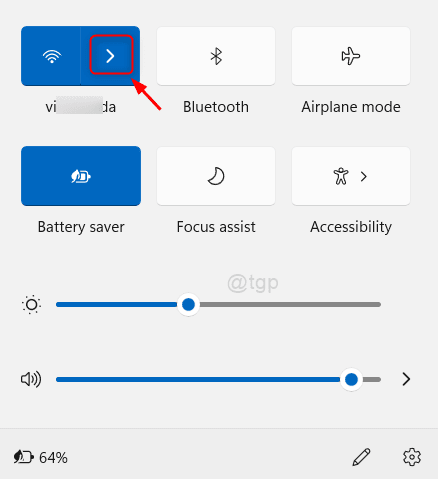
Шаг 3: В следующем окне
Щелкните правой кнопкой мыши сеть Wi-Fi, которую вы хотите забыть.
Затем нажмите на Забывать из контекстного меню, как показано на рисунке ниже.
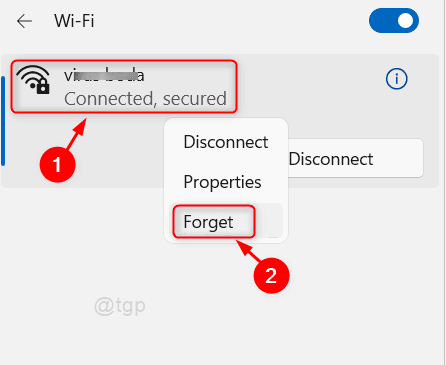
Это очистит данные о сети Wi-Fi, сохраненные в системе, и предложит ввести пароль при следующей попытке подключения.
Метод 2: из приложения "Настройки"
Шаг 1: Открыть приложение "Настройки"
Нажмите Победить нажмите на клавиатуре и введите Настройки.
Ударять Входить ключ.

Шаг 2: В окне приложения "Настройки"
Нажмите на Сеть и Интернет> Wi-Fi> Управление известными сетями.
Убедитесь, что Сортировать по Предпочтение и фильтровать по Все установлены, как показано ниже.
Затем нажмите на Забывать в любой сети Wi-Fi, которую вы хотите отключить от системы.
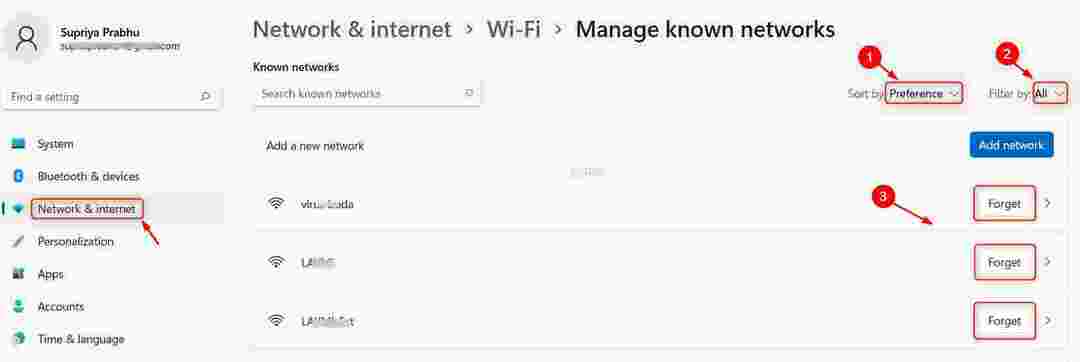
Метод 3: из приложения PowerShell
Шаг 1: Открыть приложение PowerShell
Нажмите Победить нажмите на клавиатуре и введите Powershell.
Затем щелкните правой кнопкой мыши на PowerShell приложение и нажмите Запустить от имени администратора из контекстного меню.
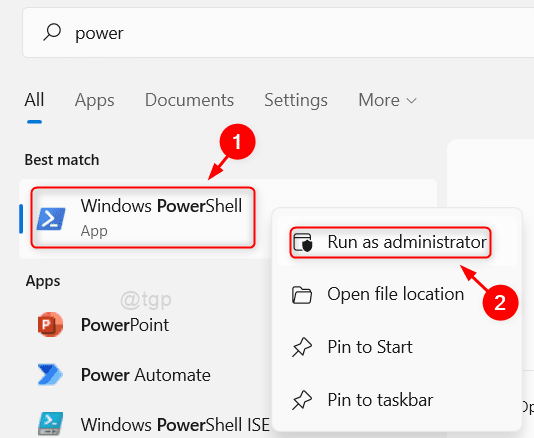
Шаг 2: В окне PowerShell
Тип netsh wlan показать профили и ударил Входить ключ.
Это покажет все профили Wi-Fi, сохраненные в системе.
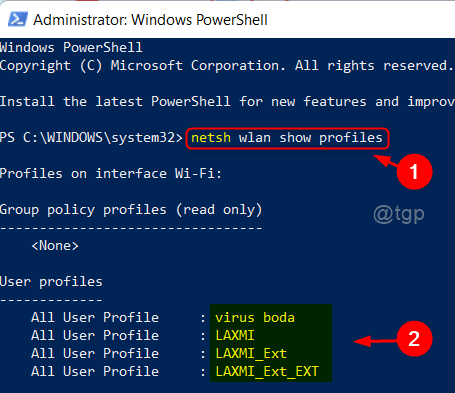
Шаг 3: Чтобы забыть профиль сети Wi-Fi
Тип netsh wlan delete profile name = "имя профиля Wi-Fi" и ударил Входить ключ.
ПРИМЕЧАНИЕ: Заменить имя профиля Wi-Fi с помощью профиля сети Wi-Fi, который вы хотите забыть, как показано ниже.
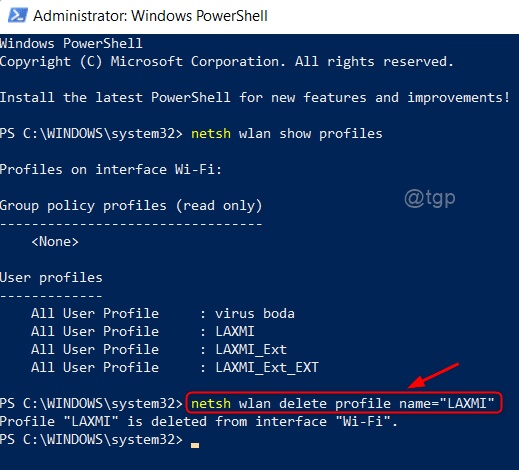
Шаг 4: Чтобы забыть все сети Wi-Fi одной командой
Тип netsh wlan удалить профиль имя = * i = * и ударил Входить ключ.
При этом сразу забываются все профили сети Wi-Fi в системе.
Чтобы проверить, введите netsh wlan показать профили и нажмите Входить ключ.
Теперь вы можете видеть, что все профили удалены, и это отображается как на скриншоте ниже.
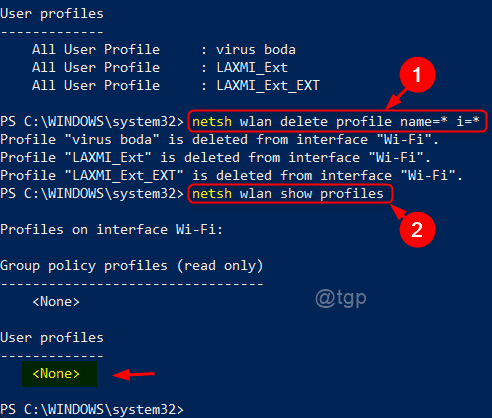
Это все!
Надеюсь, эта статья была полезной, и, пожалуйста, дайте нам знать, какой метод вам больше всего понравился, оставив комментарии ниже.
Спасибо за чтение.


